Необходимостта от редактиране на PDF файлове не възниква често, но обикновено изненадва. Програмите за редактиране ще ви помогнат да редактирате отметки, текст, коментари, да направите надпис, да изберете или изрежете фрагмент, да добавите изображение и да извършите други действия с PDF документ.

Необходимо е
- Една от програмите: Adobe Acrobat Pro, VeryPDF PDF Editor, Jaws PDF Editor, Foxit PDF Editor или друга подобна програма.
- Можете да изтеглите програмите на един от официалните сайтове: www.adobe.com, www.verypdf.com, www.jawspdf.com, www.foxitsoftware.com и други.
Инструкции
Етап 1
Всички програми имат подобен интерфейс, така че нека разгледаме основните принципи на редактиране с помощта на програмата Foxit PDF Editor като пример.
Стъпка 2
Стартирайте програмата и отворете PDF файла, като използвате менюто File - Open. След добавяне на PDF документ, интерфейсът на програмата ще се промени, ще се появи менюто за навигация и основната лента с инструменти. В този режим можете да добавяте нова страница, да редактирате отметки, текст, да добавяте ново изображение и т.н.
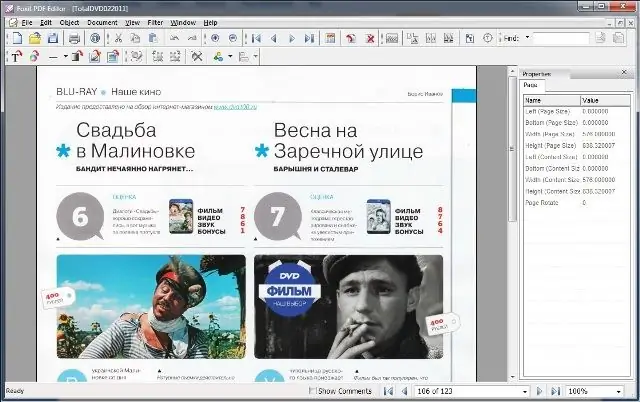
Стъпка 3
Двойното щракване върху страницата на документа ще отвори режим за редактиране на изображения, подобен на интерфейса на Photoshop. В този режим можете да редактирате PDF документ точно като всяка снимка в Photoshop. В лентата с инструменти можете да намерите основни инструменти за работа с векторно изображение. Можете да се върнете към главния прозорец на програмата, като щракнете върху бутона Save and Close Image Editor в менюто.
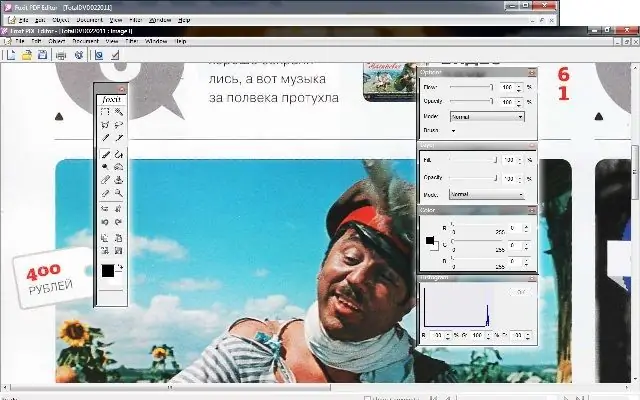
Стъпка 4
Можете да запазите получения резултат, както във всяка друга програма, като натиснете клавишите Ctrl + S или като изберете File - Save as от менюто.






